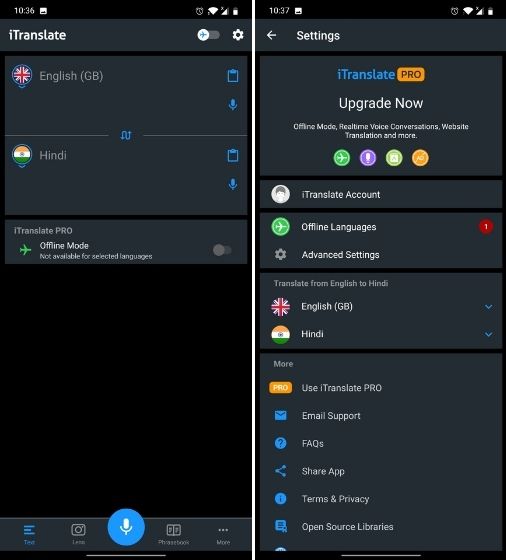Универсальный переводчик на Android | IT-HANDBOOK.RU
Раньше в блоге мы уже рассказывали, как с помощью плагинов для браузеров Mozilla Firefox и Opera на компьютере переводить содержимое веб-страниц.
А как переводить слова или предложения на сайтах в браузере на Android-устройствах?
Если Вы пользуетесь браузером Google Chrome для Android, то в нем присутствует такая удобная функция, как мгновенный поиск в Google. Его панелька всплывает внизу экрана при выделении текста на веб-странице. И если Вы потянете панельку вверх, перед результатами поиска браузер покажет его перевод (правда, иногда показывает сразу результаты поиска в Google).
Но что, если Вы используете другой браузер, или Вам вообще нужно перевести текст в другом приложении. Тогда в помощь придут приложения-переводчики, большое разнообразие которых можно найти в Google Play Маркет. Существует много хороших приложений, но в данной статье мы расскажем о лидере среди подобных – Google Переводчик.
Особенности приложения (на момент написания статьи):
- Перевод на 103 языка.
- Быстрый перевод при копировании текста в любом приложении.
- Оффлайн перевод (перевод без интернета доступный для 52 языков).
- Мгновенный перевод любых надписей с помощью камеры телефона (планшета). Доступно для 30 языков.
- Распознавание и перевод текста (нужен интернет). Поддерживается 37 языков.
- Перевод и озвучивание речи с 32 языков и обратно.
- Рукописный ввод. Нарисуйте символ и увидите перевод (доступно для 93 языков).
- Разговорник. История переводов.
Перевод в браузере и приложениях
После установки приложение интегрируется в браузер Google Chrome, и при выборе текста в контекстное меню добавляется опция «Перевод». Результат перевода появляется во всплывающем окошке поверх веб-страницы.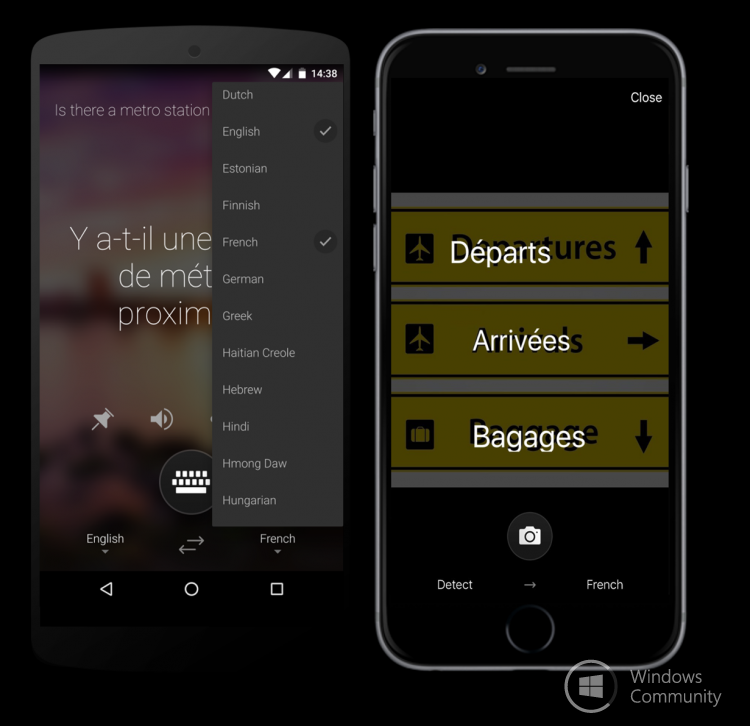
Чтобы переводить текст из других браузеров и приложений, включите опцию быстрого перевода в настройках Google Переводчика. Выделите нужный фрагмент и нажмите опцию контекстного меню «Копировать» в любом браузере или приложении, позволяющем выделять и копировать текст.
Тут же всплывет мерцающая иконка Google Переводчика, нажав на которую можно увидеть перевод выделенного текста во всплывающем окне.
Перевод камерой
Нажмите кнопку с изображением фотоаппарата в основном интерфейсе Google Переводчика, наведите объектив камеры на любую надпись и Вы мгновенно увидите ее перевод, правда, не очень связанный. Но и это хорошо, учитывая то, что функция работает без интернета, если предварительно скачать нужный языковой пакет.
Также можно перевести текст с сохраненного изображения на устройстве (нужен интернет). Для этого нажмите на кнопку с изображениями слева от кнопки с фотоаппаратом и выберите картинку на устройстве
Перевод голоса
Для работы данной функции нужен интернет.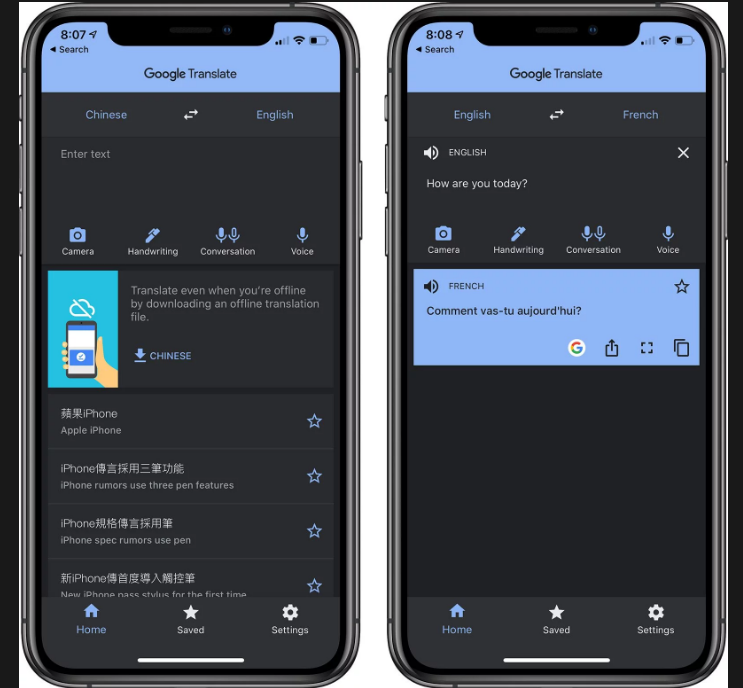 Нажмите на кнопку с изображением микрофона в основном интерфейсе приложения и произнесите слово или фразу, на экране появится перевод, а также его звуковое сопровождение.
Нажмите на кнопку с изображением микрофона в основном интерфейсе приложения и произнесите слово или фразу, на экране появится перевод, а также его звуковое сопровождение.
Перевод жестов
Для работы данной функции нужен интернет. Функция перевода жестов особенно выручает при переводе китайских иероглифов и т.п. Начертите символ в специально отведенном поле и посмотрите в строке перевода, что он значит.
Опубликовано в AndroidОтправить другу:
10 бесплатных голосовых переводчиков для Android и iPhone
Языковой барьер остается одной из самых больших проблем в путешествиях. Возможность общаться с местными жителями может значительно улучшить ваше путешествие. В определенной степени людям знающим английский язык немного проще. На нём говорит каждый пятый человек в мире, что делает его понятным в любом месте, от Афин до Японии. Но иногда эти знания вовсе не помогают, например, когда вы пытаетесь объяснить маршрут таксисту в Токио или выбираете лекарство во Франции.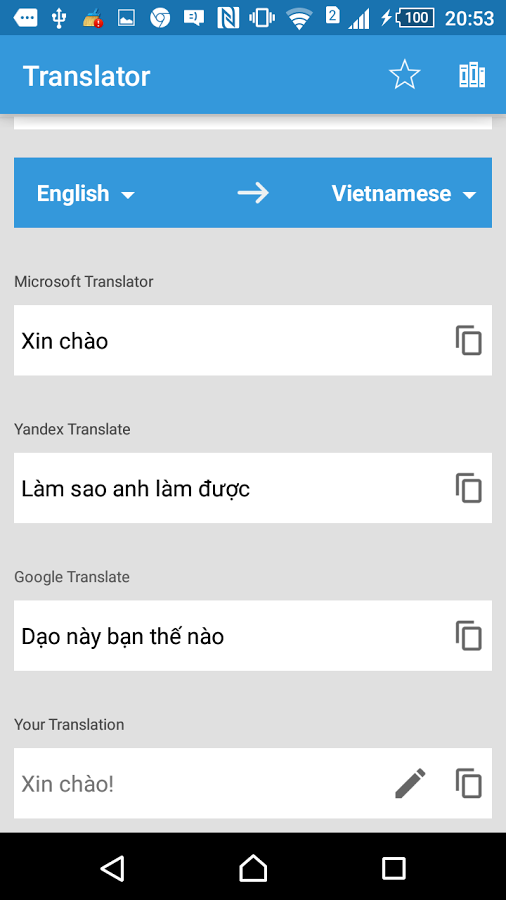
Именно поэтому приложения для автоматического перевода могут быть чрезвычайно полезны, когда вы находитесь за границей. Они помогут общаться без переводчика и не тратить месяцы на изучение нового языка. Google Translate, пожалуй, самый популярный из всех. Тем не менее, есть еще много других достойных вариантов. Некоторые из них работают в режиме реального времени, а какие-то даже будут работать без доступа в интернет. Это особенно полезно, если у вас нет местной SIM-карты или другого способа выхода в интернет.
Microsoft Translator
Microsoft Translator поставляется с запатентованной функцией обработки разговоров между несколькими людьми. Одновременно общаться могут до 100 человек. Их голоса обрабатываются практически мгновенно.
Из особенностей Microsoft Translator можно отметить перевод с изображений и камеры, встроенный разговорник и руководство по произношению, перевод разговора с несколькими людьми. Приложение переводит текст на 64 языка и речь — на 21. Работает как с подключением к интернету, так и в оффлайн-режиме (более чем 60 языков).
Работает как с подключением к интернету, так и в оффлайн-режиме (более чем 60 языков).
Microsoft Translator предоставляет пользователю обширный разговорник и справочники по произношению. Фразы можно читать или прослушивать. Можно переводить через контекстное меню в других приложениях, а также обмениваться текстом.
Приложение доступно для iPhone и Android.
Яндекс Переводчик
Яндекс Переводчик — это мощное мобильное приложение (скачать версию для iOS и Android), которое в режиме онлайн поддерживает 95 языков. В автономном режиме приложение тоже остается полезным. Без подключения к интернету Yandex.Translate делает переводы на английский со следующих языков: французский, немецкий, итальянский, русский, испанский и турецкий. Вы можете перевести любое иностранное слово или текст, просто направив на него камеру — не нужно фотографировать или что-то печатать.
Когда дело доходит до речевого перевода, Yandex.Translate демонстрирует не самые выдающиеся результаты.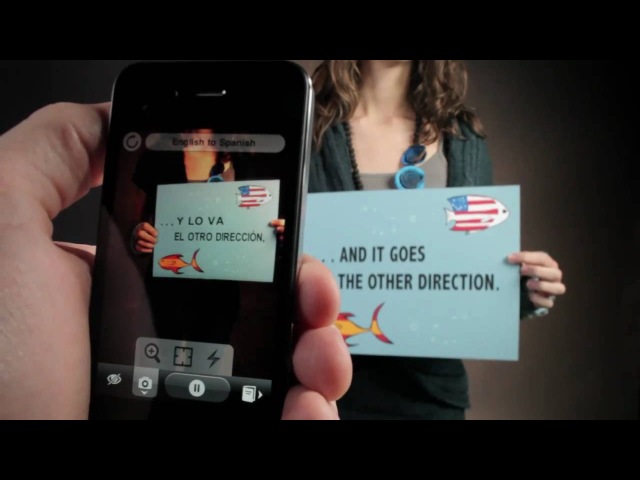 Он поддерживает только английский, русский, украинский и турецкий, немецкий. Для немецкого языка добавлены примеры использования слов и выражений. Зато можно прослушивать обработанный текст. Также есть возможность выполнять перевод с камеры или изображений на 12 языках.
Он поддерживает только английский, русский, украинский и турецкий, немецкий. Для немецкого языка добавлены примеры использования слов и выражений. Зато можно прослушивать обработанный текст. Также есть возможность выполнять перевод с камеры или изображений на 12 языках.
Еще одна полезная функция – перевод веб-сайтов и текста в других приложениях (без необходимости выходить из них). Есть встроенный словарь и карточки для более удобного изучения новых слов. Переведенные тексты можно сохранять в папке «Избранное» для быстрого доступа в будущем. Присутствует функция интеллектуального набора текста, которая существенно упрощает поиск слов или фраз.
Google Translate
Google Translate — продукт крупнейшей в мире интернет-компании с бесплатное версией для Android и iPhone. Вполне очевидно, что он пользуется большой популярностью и доверием множества пользователей со всего мира. Даже в App Store это приложение по рейтингу занимает первое место в категории. Google Translate имеет одно из самых передовых (если не самое лучшее) программное обеспечение.
Поддерживается 103 языка, но функция распознавания устной речи доступна только на 32. Переводит с фотокамеры на 38 языках, с фотографий на 50, с написанного от руки на 93, и с 59 в офлайн-режиме. Для автономного использования необходимо загрузить дополнительные языковые пакеты. Эти файлы позволяют пользоваться приложением оффлайн.
У программы очень крутые возможности. Два пользователя могут общаться через смартфоны с установленным Google Translate и сразу же слышать переведенную речь друг друга. Пользователю не нужно заходить в приложение каждый раз, когда нужно что-то перевести. Достаточно нажать на круглый значок в правой части экрана. Плавающий значок «Коснитесь для перевода» теперь можно перемещать, и его легко удалить. Вы также можете перевести скопированный текст, нажав на уведомление.
Day Translations
Поддерживает 104 языка для текста и 33 — для устной речи. Оно бесплатно для iOS и Android. Имеет функцию интерпретации — учитывает смысл и тематику текста. Обрабатывает голосовую информацию. Пользователь может говорить в микрофон, мгновенно получая перевод. Еще одна функция — произнесение написанных слов для отработки навыков устной речи.
Обрабатывает голосовую информацию. Пользователь может говорить в микрофон, мгновенно получая перевод. Еще одна функция — произнесение написанных слов для отработки навыков устной речи.
Day Translations на первых местах в списке, потому что он объединяет решения машинного и человеческого перевода в одном интерфейсе для максимального удобства пользователя. Машинный — называется «Быстрые переводы» на iOS и «Бесплатные переводы» на Android. Чтобы воспользоваться им, нужно указать исходный и целевой язык. Потом ввести слово, фразу или предложение в верхнем поле. Результат будет выводится на экран в нижнем поле.
Переводчик доступен 24/7 и поможет разобраться со сложными случаями. Он переведет аудио, изображения, видео, ссылки или текст. Качество обработанного материала гарантируется — он проходит 5-ступенчатую проверку для исключения любых ошибок.
iTranslate
iTranslate имеет множество полезных функций, включая транслитерацию, обмен переведенными текстами, сохранение избранных текстов и истории. Пользователь может выбирать мужской или женский голос для воспроизведения речи. Может переводить текст в текст, голос в голос, а также текст в голос.
Пользователь может выбирать мужской или женский голос для воспроизведения речи. Может переводить текст в текст, голос в голос, а также текст в голос.
Приложение бесплатное (с ограниченным функционалом) и доступно для Android и iOS. Поддерживает текстовые переводы на более чем 100 языках и речевые — на 40. Чтобы получить доступ к переводу с камеры, с веб-сайта, с голоса, руководству по спряжению глаголов и автономному режиму, нужно перейти на премиум-версию.
Приложение Naver Papago Translate предназначено в первую очередь для путешественников. В настоящее время поддерживается только 13 языков (английский, японский, корейский, испанский, французский, тайский, вьетнамский, индонезийский, русский, итальянский, немецкий, упрощенный китайский, традиционный китайский). Поддерживается обработка текста и устной речи на 13 языках. На эсперанто «папаго» переводится как попугай.
У «попугая» есть интересные функции, которые определенно стоит попробовать. Из функционала можно отметить возможность перевода с изображений и камеры, встроенный словарь и разговорник, а также функцию Papago Kids для базового изучения иностранных языков. Встроенные тесты дополнительно вовлекают в процесс обучения. Пользователю предлагают несколько вариантов, из которых нужно выбрать правильный. Для подсказок используются картинки, намекающие на контекст.
Из функционала можно отметить возможность перевода с изображений и камеры, встроенный словарь и разговорник, а также функцию Papago Kids для базового изучения иностранных языков. Встроенные тесты дополнительно вовлекают в процесс обучения. Пользователю предлагают несколько вариантов, из которых нужно выбрать правильный. Для подсказок используются картинки, намекающие на контекст.
Приложение бесплатно и доступно для Android и iOS.
SayHi
SayHi может выполнять обработку текста, голосовых записей и устной речи в режиме реального времени. Поддерживается 90 языков, есть функция автоматического перевод с фотокамеры с поддержкой японского, корейского и китайского языка. Оно также умеет копировать тексты и обмениваться ими по электронной почте, SMS и в социальных сетях.
По усмотрению пользователя устанавливается мужской или женский голос, который читает обработанный текст. Чтобы облегчить его понимание, можно замедлить воспроизведение. Это отличный инструмент для людей, которые желают научиться говорить на новом языке. Поддерживается автономный режим, как и у большинства других переводчиков.
Поддерживается автономный режим, как и у большинства других переводчиков.
Приложение доступно для Android и iOS.
Speak & Translate
Разработано для устройств под управлением iOS. У Speak & Translate один из самых высоких рейтингов на iTunes. Есть бесплатная (с ограниченным функционалом), платная и премиум-версия. Поддерживается 117 языков для текста и 54 — для речи.
Здесь используется фирменная технология распознавания речи от Apple. При обработке голосовых записей исходный язык определяется автоматически. Автономный режим работы доступен только в премиум-версии. Есть синхронизация с iCloud.
В бесплатной версии в течение дня можно выполнить ограниченное количество переводов (лимит можно изменить). Для работы нужно всегда быть онлайн. На экране будут появляются рекламные объявления. Чтобы избавиться от рекламы и расширить возможности приложения, следует подписаться на платную премиум-версию.
TripLingo
TripLingo напоминает интерактивный разговорник с функцией мгновенной обработки устной речи на 19 языках.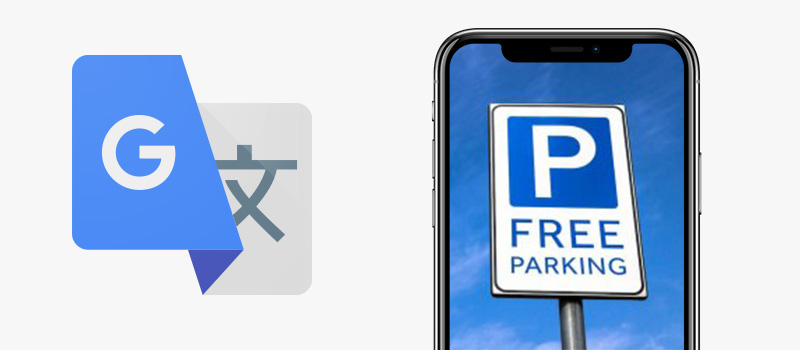 Есть функции, полезные для путешественников. Например, это калькулятор чаевых, конвертер валют, возможность звонить на номера в США через Wi-Fi или обычное интернет-подключение. Через приложение можно пройти «культурный курс», чтобы ознакомиться с местными обычаями.
Есть функции, полезные для путешественников. Например, это калькулятор чаевых, конвертер валют, возможность звонить на номера в США через Wi-Fi или обычное интернет-подключение. Через приложение можно пройти «культурный курс», чтобы ознакомиться с местными обычаями.
Последнее обновление добавило в приложение множество новых функций. Значительное повысилась скорость работы, были обновлены заметки о культуре стран, а также информация о въезде и выезды, добавлены советы по путешествиям для конкретных стран, передвижению, покупкам и ресторанам. Прям путеводитель какой-то получился.
У TripLingo более 300 тысяч пользователей из разных стран. О нем рассказывали в нескольких средствах массовой информации, включая CNN, Wired, Mashable, MSNBC, Fox и Forbes.
Приложения доступно для Android и iOS с бесплатной (ограниченный функционал) и платной версией.
Linguee
Linguee — бесплатное, в основном словарное приложение (версия для iOS и Android), которое было разработано с помощью лексикографов. Приложение базируется на использовании текстов, которые уже были переведены и опубликованы в интернете. Самообучающийся алгоритм изучает их, после чего они попадают на проверку к лингвистам. Поддерживает перевод текста на 10 языках. Функция обработки речи отсутствует, но есть автономный режим для 10 языков и аудиогид.
Приложение базируется на использовании текстов, которые уже были переведены и опубликованы в интернете. Самообучающийся алгоритм изучает их, после чего они попадают на проверку к лингвистам. Поддерживает перевод текста на 10 языках. Функция обработки речи отсутствует, но есть автономный режим для 10 языков и аудиогид.
Есть функция быстрого поиска, которая прогнозирует слова и фразы, которые ищет пользователь. Достаточно ввести в строку поиска несколько первых букв слова, как на экране появляются доступные варианты. Linguee также обнаруживает орфографические ошибки и предлагает возможную альтернативу слова или фразы.
Также доступен автономный режим, не требующий подключения к интернету, но для этого нужно предварительно скачать языковые пакеты. Есть руководства по произношению в письменном виде и в аудио. Функция «примеры предложений» помогает пользователям научиться использовать новые слова и фразы.
Переводчик с английского на русский через камеру
Многие из нас любят путешествовать.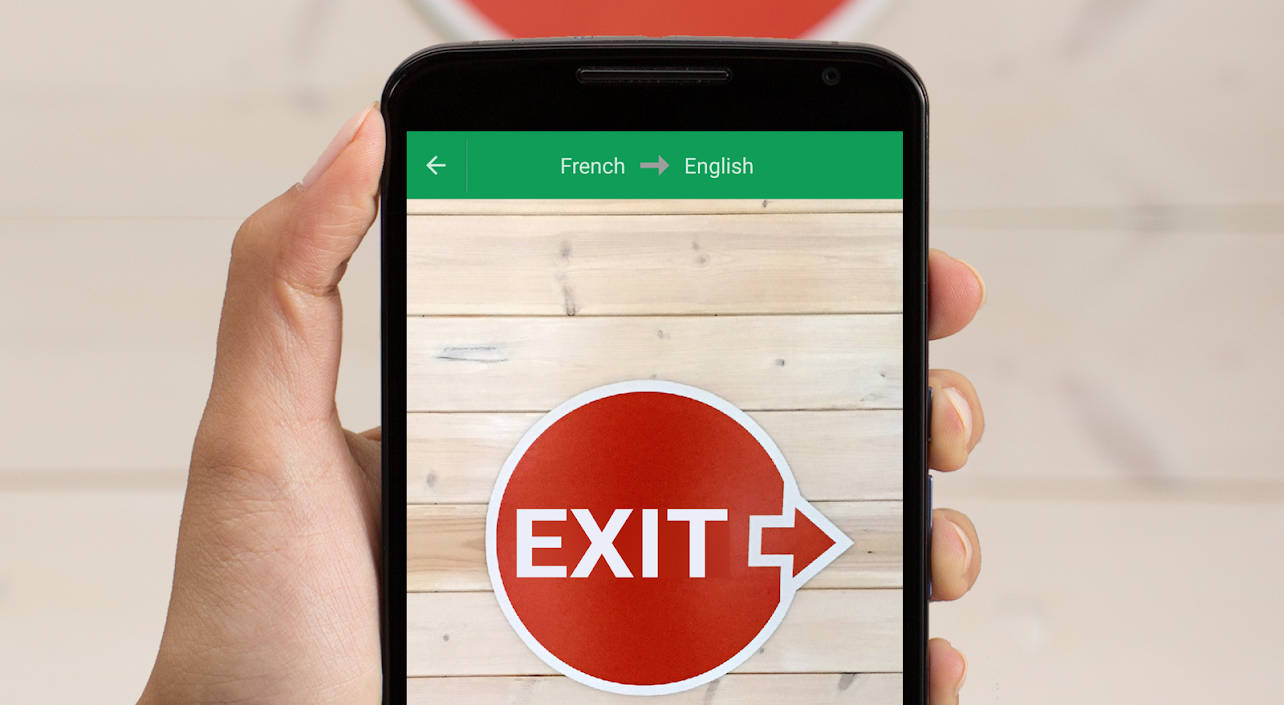 Мы открываем для себя новые города и страны, знакомимся с другими культурами, посещаем местные достопримечательности. Преградой для получения ярких впечатлений часто становится языковый барьер, когда мы попросту не понимаем, что написано на той или иной табличке. В таком случае на помощь приходят специальные приложения-переводчики. Какие же программы такого плана наиболее эффективны? Ниже мы перечислим, как выбрать переводчик с английского языка на русский работающий через мобильную камеру, и какие приложения нам в этом помогут.
Мы открываем для себя новые города и страны, знакомимся с другими культурами, посещаем местные достопримечательности. Преградой для получения ярких впечатлений часто становится языковый барьер, когда мы попросту не понимаем, что написано на той или иной табличке. В таком случае на помощь приходят специальные приложения-переводчики. Какие же программы такого плана наиболее эффективны? Ниже мы перечислим, как выбрать переводчик с английского языка на русский работающий через мобильную камеру, и какие приложения нам в этом помогут.
Выбираем лучший переводчик с английского на русский язык через камеру мобильного телефона
Сегодня в мире существует лишь несколько компаний, специализирующихся на выполнении машинных переводов. Легко перевести одно слово, но с выполнением корректного перевода предложений у многих программ часто возникают проблемы. Крупные корпорации, такие как Гугл и Майкрософт, ежегодно тратят миллионы долларов на исследования в области машинного перевода, желая усовершенствовать искусственный интеллект и получить результаты более высокого уровня.
Ныне пользователям доступны несколько мобильных приложений, позволяющих выполнить перевод с одного языка на другой прямо через смартфон. О лучших из них мы расскажем ниже.
Google Переводчик — поможет преобразовать текст с английского на русский язык
Гугл Переводчик (Андроид, iOS) – на сегодняшний день является одним из лучших решений по переводу с английского на русский через камеру. Приложение распознаёт и переводит более 100 языков, имеет автономные языковые пакеты, которые позволяют распознавать нужные надписи через камеру без обязательного подключения к интернету.
Особенности этого переводчика следующие:
- Переводит с языка на язык без подключения к сети;
- Работа с камерой ввода доступна для версии ОС Андроид 2.3 и выше;
- Позволяет сохранять нужный перевод для быстрого автономного доступа;
- Использование возможностей искусственного интеллекта для осуществления перевода.
Переводчик Гугл через смартфон работает путём нажатия на кнопку с изображением камеры.
Останется поднести телефон к нужной фразе, и вы увидите её автоматический перевод на экране.
При необходимости вы можете сделать скриншот и сохранить его для других задач.
Читайте также: озвучка текста голосом от Гугл.
Microsoft Translator — удобный переводчик через камеру
«Microsoft Translator» (Андроид, iOS) – хорошая альтернатива продукту от Гугл. Он имеет высокое качество перевода, автономные базы, выполняет распознавание текста, и может быть рекомендован как хороший вариант трансформации текста с английского на русский через фотокамеру.
Программа выполняет:
- Перевод на более чем шестдесят языков;
- Осуществление перевода в режиме реального разговора с несколькими людьми;
- Доступны языки для скачивания при работе в автономном режиме;
- Просмотр имеющихся разговорников для перевода;
- Поиск альтернативного перевода и других значений слова;
- Возможность поделиться переводом с другими приложениями.

«Microsoft Translator» обеспечивает качественный перевод в режиме Лайв
Для выполнения перевода останется нажать на значок камеры, и поднести телефон к надписи на английском или любом другом языке.
Для осуществления трансляции нажмите на значок камерыЭто может быть полезным: China Post Registered Air Mail отслеживание на русском языке.
Baidu Translate — легко трансформирует текст на русский
Приложение «Baidu Translate» (Андроид www.appsapk.com/baidu-translate/, iOS) выполняет перевод на шестнадцати популярных языках. Программа предлагает своим пользователям пять миллионов мощных словарей в режиме реального времени для выполнения речевого перевода и перевода через фотокамеру.
Функционал приложения заключается в следующем:
| Возможности: | Особенности: |
|---|---|
| Качественный перевод на несколько языков | По сравнению с аналогами он обеспечивает более качественный перевод, предлагая услугу и «Текст в речь».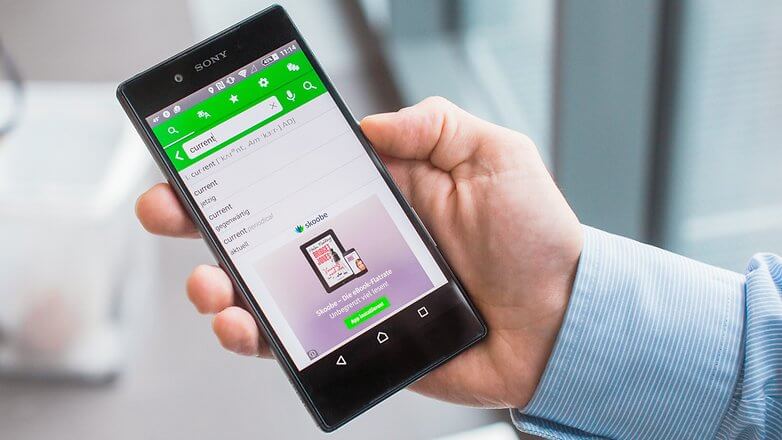 |
| Выполнение перевода разговора | С данным приложением вы можете свободно общаться с иностранцами в режиме реального времени. Поддерживается голосовой ввод на английском, французском, китайском, и других языках. |
| Автономный перевод | Возможность загрузки языковых пакетов. |
| Качественные словари | Baidu Translate включает в себя множество авторитетных словарей со сто тысячами локальных записей и пятью миллионами облачных записей. |
Для работы приложения в режиме распознавания необходимо нажать на значок камеры. Функционал сервиса в выполнении перевода не отличается от программ-аналогов.
Заключение
Выше мы разобрали, какой переводчик с английского языка на русский через мобильную камеру стоит использовать, и как с ним работать. Каждый из приведённых нами вариантов обладает хорошим качеством реализации, и может быть рекомендован как достойный выбор для осуществления нужного нам перевода.
Каждый из приведённых нами вариантов обладает хорошим качеством реализации, и может быть рекомендован как достойный выбор для осуществления нужного нам перевода.
10 лучших приложений для языкового перевода для Android и iOS (2019) • Оки Доки
Для большинства людей Google Translate, очевидно, является их верным помощником, когда дело касается перевода слова, фразы или целых веб-страниц. Предложение Google — довольно удобный инструмент, и оно популярно среди глобальных пользователей благодаря своему богатому набору функций и точности, но нет никаких недостатков в переводческих приложениях, которые работают довольно хорошо (или даже лучше, чем Google Translate в некоторых местах назначения или использования). случаи) и будет служить вам отлично. Итак, вот список из десяти лучших приложений для языкового перевода для Android и iOS, которые пригодятся вам, когда вы почувствуете необходимость, будь то во время международной поездки или учебной работы в учебной комнате.
Заметка: Мы протестировали приложения Android на Nokia 7 Plus с Android Pie и приложения iOS на iPhone XR с iOS 12.
Лучшие приложения для языкового перевода
1. Google Translate
Без сомнения, Google Translate является одним из самых популярных и надежных приложений для перевода, доступных на вашем мобильном телефоне. Приложение расширяется поддержка переводов на более чем 100 языках в том числе китайский, корейский, немецкий, французский, индонезийский, мальтийский, хинди и другие. Он включает поддержку большинства офлайн-языков, т. Е. 59, и 38 из них доступны для мгновенного перевода уличных знаков или меню еды через камеру.
Помимо набора текста и сканирования, Google Translate предлагает поддержку трех различных методов вводаВ том числе голос, разговор и почерк. Это означает, что вы можете произнести слово или фразу, которую хотите перевести, и даже перевести разговоры в режиме реального времени. Приложение поддерживается машинным обучением и алгоритмом искусственного интеллекта Google, поэтому выходные переводы считаются довольно точными.
Самое приятное в Google Translate заключается в том, что он предоставляет все эти функции бесплатно, без рекламы и подписок. Сейчас это лучшее бесплатное приложение для перевода на рынке.
Цена: Свободно
Скачать Google Translate:
2. Microsoft Переводчик
Google Translate может быть самым популярным переводческим приложением, но это не значит, что его заклятый враг далеко позади. Microsoft Translator также довольно популярен среди пользователей благодаря своему не менее впечатляющему набору функций, которые позволяет переводить текст, голос или фотографии с более чем 60 языков — как онлайн, так и оффлайн.
Microsoft Translate имеет простой интерфейс, ничего особенного, и вы можете обратиться к этому приложению для перевода, если вы ищете альтернативу Google Translate. Это также абсолютно бесплатно и поставляется с разговорником с основными выражениями для легкого общения в международных водах.
Моя любимая функция Microsoft Translator, однако, должна быть в режиме разговора (как показано слева на скриншоте выше), так как Это позволяет до 100 пользователей подключаться к разговору и общаться в режиме реального времени на своем родном языке. Однако полезной функцией здесь будет то, что ответы других участников бесед будут переведены и показаны на вашем родном языке.
Цена: Свободно
Загрузите Microsoft Translator: (Android, iOS)
3. Переводчик iTranslate
iTranslate может иметь имя, похожее на родное приложение для iOS, но оно также доступно на Android и является известным приложением-переводчиком. Дополнительным преимуществом здесь является то, что он также имеет
Отличительной чертой U-Dictionary должен стать его дополнительный контент. Приложение предлагает вам доступ к английским статьям, играм, викторинам и даже клубу писателей, которые помогут вам выучить и освоить этот универсальный язык.
Хотя все это выглядит великолепно, есть одна вещь, которую я искренне ненавижу в этом приложении. U-Dictionary поставляется с объявлениями в любой момент, и он очень скоро разочаровывает, но в приложении нет покупки, чтобы удалить его. Так что, если вы ненавидите рекламу, которая влияет на ваш опыт, тогда, похоже, U-Dictionary не предназначен для вас.
Цена: Свободно
Скачать U-словарь: (Android, iOS)
5. Яндекс.Переводчик
Так как Яндекс является российской альтернативой Google Search, Яндекс Перевод явно является альтернативой Google Translate компании. Приложение позволяет переводить между 90 языками, когда вы онлайн и всего несколько, включая французский, немецкий, итальянский, русский, испанский или турецкий на английский в автономном режиме. Это ничто по сравнению с Google, но Яндекс неуклонно расширяет свое предложение и продолжает это делать.
Кроме того, приложение предлагает вам те же возможности, что и большинство приложений для перевода, т. Е. Переводы голоса и камеры, но я обнаружил, что охват последнего ограничен некоторыми языками. Приложение также расширяет раздел истории и избранного для сохранения переводов в соответствии с рядом приложений.
«Яндекс-переводчик» также является словарным приложением, и, как видно на скриншотах выше, вы можете узнать определения, синонимы и примеры использования прямо здесь. Все это доступно пользователям бесплатно, а простой пользовательский интерфейс приложения делает его приятным в использовании, за исключением представления «Русские коллекции», которое может быть немного утомительным.
Приложение должно быть самым опытным на русском языке, но об этом мы не можем судить и хотели бы, чтобы пользователи Яндекс Переводчика сообщили нам в комментариях ниже.
Цена: Свободно
Скачать Яндекс Переводчик: (Android, iOS)
6. Reverso Context
Мы перешли территорию упрощенных приложений для перевода с мультиязычными поисковыми системами, такими как Reverso Context, который не только отображает наиболее актуальные переводы но также фокусируется на том, чтобы вы выучить язык с дополнительной информацией и примерами.
Когда вы переводите слово или фразу с помощью приложения, вы видите примеры для множества различных предложений для соответствующих вариантов использования, таких как бизнес, финансы, медицина или технические. Reverso также показывает произношение, обратные переводы и карточки для более эффективного обучения и ревизии.
Несмотря на то, что Reverso довольно многофункциональный и простой в использовании, у этого приложения есть один существенный недостаток — ограниченный набор языков. Он предлагает перевод на 11 языках, включая испанский, французский, итальянский, английский, португальский, немецкий, польский, голландский, арабский, русский и иврит. Возможности здесь не такие широкие, как у Google Translate или других популярных приложений, но они определенно пригодятся при изучении нового языка.
В то время как вы можете продолжать использовать приложение для перевода бесплатно, Reverso также предлагает подписку Premium для персонализированного и расширенного опыта без рекламы.
Цена: Бесплатная покупка в приложении начинается с $ 2,99
Скачать Reverso Context: (Android, iOS)
Разыскивая в Интернете лучшие переводческие приложения для мобильных устройств, я наткнулся на приложение Naver Papago Translate, которое считается самым популярным и точным переводческим приложением в Азии.
Не обманывайтесь малым количеством установок, корейский гигант использует нейронную сеть для предоставления лучших переводов, чем Google Translate в регионе, но сейчас он ограничен 13 языками, Papago поддерживает перевод корейского, английского, японского, китайского, испанского, французского, вьетнамского, тайского, индонезийского, русского, немецкого и итальянского языков.
Папаго имеет довольно чистый интерфейс, и я ценю домашнюю страницу без беспорядка, который включает в себя только параметры выбора языка, текстового поля, а также параметры перевода голоса, разговора и изображения. Цветная страница переводов выглядит круто, и вы можете просмотреть определения и синонимы прямо здесь.
Моя любимая особенность приложения Papago, однако, должна быть ‘перевод веб-сайта это тихо лежит под меню гамбургера. Вам просто нужно ввести веб-адрес, и вы получите переведенную версию в течение нескольких секунд с этой функцией. Аккуратно, не так ли? Приложение полностью бесплатное, и мы хотели бы, чтобы оно превратилось в нечто более надежное, но до тех пор вы также можете доверять WeChat (Android, iOS) для ваших нужд перевода.
Цена: Свободно
Скачать Papago Translate: (Android, iOS)
8. TripLingo
Если вы человек, которому нужно много путешествовать, будь то бизнес или отдых, не просто замечательно иметь при себе приложение для перевода, но и знать этикеты и культуру международного направления.
TripLingo обещает предлагать то же самое и более с доступностью функций перевода текста, голоса и изображений, которые распространены в ряде аналогичных приложений, но дополняют это включением культурных руководств и инструментов, таких как калькулятор чаевых и конвертер валют в смесь. Эти инструменты наверняка пригодятся во всем мире, и мне это нравится.
TripLingo включает поддержку более 100 стран, может мгновенно переводить 42 языка с помощью голосапереводите дорожные знаки, брошюры и меню с помощью камеры вместе с автономным словарем из 10 000 слов, встроенной карточкой, опросами и аудио-уроками, которые помогут вам эффективно изучать новые языки.
Одна из удобных функций, которая также должна вас заинтересовать, — это номеронабиратель Wi-Fi, который позволяет осуществлять международные звонки, но для его работы требуются кредиты в приложении. Мое единственное беспокойство с этим приложением, даже при том, что оно довольно хорошо, — то, что оно довольно неустойчиво и разбилось для меня.
Цена: Бесплатная покупка в приложении начинается с $ 9,99
Скачать TripLingo: (Android, iOS)
9. SayHi Перевести
Это самое простое приложение для языкового перевода в списке. SayHi Перевести фокусируется на самом важном аспекте, т.е. переводе, а не загромождении приложения с кучей функций. Это приложение позволяет вам вести разговор на двух языках, аналогично режиму разговора в Google Translate, и прямо в режиме реального времени просматривать переведенные транскрипции.
Вы можете выбрать один из 50 языков, некоторые из которых предлагаются на нескольких диалектах, а затем общаться, нажимая значки микрофона в нижней части экрана. Вы можете удерживать эти значки, чтобы переключиться в «режим ввода» для повышения точности ввода, но в моем кратком использовании переводы оказались немного неточными или привередливыми.
Хотя я ценю легкую попытку приложения для перевода, я чувствую, что в SayHi Translate также отсутствуют основные функции и поддержка в автономном режиме. Возможность загружать языковые пакеты удобна за рубежом, где данные могут быть дорогими и не всегда легко доступны.
Цена: Свободно
Скачать SayHi Перевести: (Android, iOS)
10. Говори и Переводи
Если вы пользователь iOS и не возражаете заплатить несколько долларов, ну, Speak & Translate может стать вашим приложением для перевода когда вы находитесь в деловой или туристической поездке за границу. Он также довольно упрощен, как SayHi Translate, но компенсирует потерянные очки, предлагая поддержку в автономном режиме.
Поддержка в автономном режиме, однако, ограничена 10 языками, включая китайский (мандаринский), английский (США), французский, немецкий, итальянский, японский, португальский, русский, испанский, турецкий. Speak & Translate предлагает перевод текста на 117 языков и голосовой перевод для 54 из них, причем все они работают только в режиме онлайн.
Как вы можете видеть на скриншотах выше, приложение имеет довольно простой интерфейс, и вам просто нужно выбрать 2 языка и начать разговор. Компания Speak & Translate гордится тем, что она поддерживается технологией распознавания речи Apple и помогает ускорить перевод в реальном времени. Он также предлагает поддержку многозадачности на iPad, поддержку Apple Watch и виджет iOS, который показывает автономный разговорник.
«Говори и переводи» предлагает пользователям iOS трехдневную пробную версию, в которой им нужно будет выбрать ежемесячную подписку на неограниченные переводы, поддержку в автономном режиме и работу без рекламы.
Цена: Бесплатная пробная версия, с моделью подписки
Скачать Speak & Translate (IOS)
БОНУС: попросите Siri или Google Assistant перевести слова или фразы
Если вы путешествуете за границу и плохо знакомы с родным языком, мы предлагаем вам выбрать одно из вышеупомянутых приложений для перевода. Однако, если вы хотите переводить фразы на лету, то Google Assistant на Android и Siri на устройствах iOS предлагают довольно приятный опыт.
Вы можете просто вызвать голосового помощника AI и попросить его перевести сказанную вами фразу на язык, который вы хотите. Команда выглядит примерно так: Эй, Google или Siri, ri Перевести в » и у вас есть перевод прямо перед вами в кратчайшие сроки.
Карта Google Assistant может быть перенесена на Google Translate. если вы установили приложение, чтобы позволить вам скопировать текст или получить дополнительную информацию. Карта перевода Siri не предназначена для каких-либо приложений, но вы можете прослушать перевод и скопировать текст прямо сейчас.
Мы, команда в Beebom, проводим кучу времени в китайских социальных сетях из-за постоянного притока утечек и историй, поэтому Siri и Google Assistant, безусловно, пригодятся для того, чтобы печатать ответы. Это также окажется полезным, если вы хотите быстро получить доступ к переводу, а не переходить в отдельное приложение.
СМОТРИ ТАКЖЕ: 10 лучших приложений Android VPN в 2018 году
10 лучших приложений для перевода для Android и iOS (2019)
Если вы хотите овладеть новым языком, освежить свои навыки или просто нуждаетесь в приложениях для перевода, которые помогут вам бродить по улицам Парижа, не делая себя глупыми, то у нас есть хорошая коллекция приложений, которые могут служить твоя цель. Вышеупомянутые приложения, безусловно, помогут вам переводить фразы на лету, но изучение нового языка — это еще одно начинание, которое они могут помочь вам выполнить.
Итак, какое из вышеупомянутых приложений для перевода привлекло ваше внимание? Дайте нам знать в комментариях ниже. Кроме того, сообщите нам, если мы пропустили какое-то удивительное приложение для перевода.
Перевод еще быстрее с TextGrabber Android
Вслед за TextGrabber iOS мы добавили перевод в реальном времени и в TextGrabber Android. Достаточно навести камеру на печатный текст и перевод появится сразу без необходимости фотографировать. С интернетом или без него, теперь не важно, перевод всегда доступен. Раскрываем подробности.
Real-time translation (RTT) или перевод в реальном времени работает на базе технологии ABBYY RTR SDK. Благодаря ей теперь прямо в видеопотоке печатный шрифт любого цвета на любом фоне будет распознан и переведен за доли секунд.
Перевод с интернетом
При наличии интернета на устройстве TextGrabber Android научился делать полнотекстовый перевод на 104 языка. Чтобы получить перевод:
- Откройте камеру и включите режим “Видео”
- Включите кнопку перевода в правой части экрана.
- Проверьте языки перевода: слева показывается язык оригинала, справа язык перевода.
- Нажмите на кнопку съемки и дождитесь результата: в нижней части экрана сначала появится распознанный текст и тут же его заменит перевод.
- Результатом можно поделиться, нажав на соответствующую кнопку в правом нижнем углу.
- Если нажать на “Сохранить” в правой части экрана, приложение откроет экран редактирования заметки, где результат распознавания будет в верхней части экрана, а перевод в нижней. Тут можно отредактировать распознанный текст, затем нажать кнопку “Обновить” в секции с переводом, и получить уточненный перевод.
- Чтобы создать новый перевод, надо перейти в ленту заметок, нажав на кнопку “Список” и нажать на красную кнопку с плюсом.
Перевод без интернета
Для случая, когда интернет в смартфоне отключен, в TextGrabber Android доступен пословный офлайн перевод для девяти англоцентричных языковых пар:
- Английский ↔ Китайский упрощенный
- Английский ↔ Немецкий
- Английский ↔ Испанский
- Английский ↔ Французский
- Английский ↔ Индонезийский
- Английский ↔ Японский
- Английский ↔ Польский
- Английский ↔ Португальский (Бразильский)
- Английский ↔ Русский
Словари включают около 10000 самых популярных слов для каждого языка. Этого хватит, чтобы понять общий смысл текст на отдыхе и в путешествии. Приятный бонус — докачивать словари заранее не нужно, они уже встроены в приложение!
Как воспользоваться офлайн переводом:
- Если интернет на телефоне отключен, TextGrabber сам предложит вам использовать офлайн перевод. Значок с антенной в центре экрана станет активным. Когда сеть снова появится, перевод автоматически вернется в онлайн режим.
- Если вы хотите принудительно включить офлайн режим, например, находясь за границей в роуминге, зайдите в настройки TextGrabber с экрана списка заметок и включите опцию “Использовать офлайн перевод”.
- Выберите языковую пару, наведите на текст и нажмите кнопку съемки. Сначала появится результат OCR и затем перевод. Если в офлайн словарях не нашлось распознанного слова, оно будет показано на языке оригинала в результатах перевода.
- Экспорт, сохранение и редактирование устроено также, как и в онлайн переводе.
Мы с нетерпением ждем ваших впечатлений от новинки на странице TextGrabber в Google Play!
А еще расскажите нам в комментариях ниже в каких ситуациях уже пригодился новый перевод в реальном времени и мы подарим исключительный ПРИЗ, от ABBYY, за самый интересный рассказ. С помощью генератора случайных чисел выберем победителя.
Конкурс продлится до 12:00, 31 августа 2018 года. Победитель будет объявлен в этот же день в комментариях к посту!
English
Google превращает смартфон в переводчика в режиме реального времени
Сан — Франциско (AFP) — Google начал превращать смартфоны в настоящие переводчики в режиме реального времени, причем как для аудио так и визуального контента.
Калифорнийская Интернет гигант надеется, что, помимо облегчения общения людей во время их путешествий, Google Translate будет также служить в качестве полезного инструмента для учителей, медицинских работников, сотрудников полиции и т.п в больших мульти-язычных сообществах.
Компания выпускает новую версию приложения Google Translate, которое, в частности, позволяет людям наводить Android или Apple смартфоны на знаки, меню, рецепты или другой визуальный материал, написанный на французском, немецком, итальянском, португальском, русском, или испанском языке и тут же увидеть его на английском языке.
Кстати, если вы приобрели смартфон Jolla в России, то несмотря на то, что устройство работает на мобильной ОС Sailfish, приложение также будет Вам доступно, поскольку он полностью поддерживает все Андроид программы, которые доступны через Яндекс магазин.
«Мы можем мгновенно перевести текст с помощью фотоаппарата, так что теперь намного легче ориентироваться по дорожным знакам в итальянской деревне или решить, что заказать из меню в Барселоне» пишет команда Google Translate в своем блоге.
Функция основывается на технологии Word Lens, которую Google приобрела в прошлом году, когда она купила, стартап Quest Visual, основанный бывшим разработчик видеоигр Otavio Good.
Word Lens использует режим видео в камере смартфона для сканирования сцены, определяет текст, а затем отображает его, как если бы он был написан на английском языке, как показано на фото выше. Примечательно, что Word Lens в Google Translate работает независимо от наличия Интернета.
Новый Google Translate также имеет режим разговора, который использует технологию распознавание голоса и мощь Интернета, чтобы перевести в обе стороны разговор между людьми, говорящими на разных языках.
Люди, использующие приложение могут выбрать пару каких-либо двух языков из 38 вариантов, и смартфон будет слушать и переводить их диалоги. Кроме того, автоматический голосовой перевод будет отображаться в письменной форме на экране смартфона, а история диалога может быть сохранена.
Команда Google работает над расширением доступных языков и возможностей приложения.
как пользоваться, какой самый лучший
Всем привет, уважаемые читатели. Сегодня я сделал еще одну интересную подборку, на этот раз я собрал несколько лучших оффлайн переводчиков работающих на мобильных гаджетах под управлением ОС Андроид.
Чем хороши офлайн Андроид переводчики? В первую очередь они хороши тем, что для перевода слов не требуют подключения к интернету. Т.е. имеют свою оффлайн базу слов, которую, к слову, для некоторых приложений потребуется загружать отдельно. Некоторые базы слов имеют, довольно, внушительный размер, так что сразу рассчитывайте на это и выделяйте свободное место под словари.
Важно: не рекомендую вам загружать приложения для вашего Андроид гаджета со сторонних сервисов. Скачивайте и устанавливайте программы только с официального источника – Google Play. Скачивая приложения с официального источника – вы обезопасите свое телефон или планшет от различного рода вирусов.
Ниже я добавил форму голосования, с помощью которой вы можете проголосовать за тот или иной оффлайн переводчик. Ваш голос может сэкономить время другим читателям при выборе работающего инструмента.
Какой лучше выбрать переводчик на Андроид
Несмотря на то, что выбор программ для перевода велик, некоторые из них не отличаются стабильной работой, пестрят вездесущей рекламой или просто не выполняют заданные требования. Одна имеется бесплатное приложение в магазине Google, знакомое любому, кто часто работает с иностранными ресурсами – это Google Translate. Самый передовой словарь на систему Android, умеющий переводить более чем 80 различных языков, теперь открыт для использования и в виде отдельного ПО. Однако, программа имеет один весомый минус – по умолчанию, перевод осуществляется только в режиме online.
Давайте поэтапно разберем, что нужно сделать, чтобы приложение могло переводить и без Интернет-соединения.
ABBYY Lingvo
Скачать данное приложение можно в Google Play по ссылке.
Еще один достойный Андроид переводчик для вашего смартфона или планшета. Среди все его, несомненных, достоинств, хочется отметить следующие:
- В приложении, как и в предыдущих доступна такая функция как – фотоперевод;
- Инструмент гипертекст позволит вам перевести любое слово из текста просто нажав на него. Согласитесь, очень удобно;
- Возможность переводить слова с семи самых популярных языков.
Как установить в Google Translate словари для оффлайн-режима
Для использования приложения, потребуется его скачать и произвести установку, найти ее можно по этой ссылке.
Во время загрузки, программа запросит открыть доступ к пользовательским данным, тапнув на клавишу «Принять».
Далее, потребуется проделать следующие манипуляции:
- После завершения скачивания, откроется основное окно программы, далее следует перейти в категорию настройки.
- В настройках следует зайти в раздел «Offline-языки».
- Откроется окно с выбором предустановленных словарей, в стандартном пакете будет загружен только английский язык.
- На этом этапе потребуется выбрать интересующий язык и включить иконку справа.
- Появится меню, в котором будет показан размер словаря.
- После этого остается только дождаться завершения скачивания.
Встраиваемый в браузер переводчик от PROMT
«Переехавший» на сайте translate.ru известный всем гикам и просто пользователям компьютеров с конца 90-х годов PROMT обрел новое дыхание на мобильных платформах. И тут же решил занять свою нишу, используя гигантские наработки в области перевода текста. Как войти в список топовых приложений для перевода на Андроид? Правильно — сделать возможность работы без интернета и дать такую широту возможностей пользователям, чтобы конкуренция с Микрософтом и Гуглом была оправдана. Это и сделали разработчики из PROMT. Однако полная версия доступна по подписке. Или качайте мод с базами.
— 3 в 1: словарь, разговорник и переводчик, который сослужит добрую службу в путешествии, — перевод фотографий, — работа без интернета в режиме оффлайн (полный функционал), — произношение слов, — встраивание в браузер, перевод с других приложений ив буфере обмена, — перевод произносимого текста.
Как пользоваться Google Translate в оффлайн режиме
Теперь разберемся с последним вопросом – как работать с переводчиком от компании Google при отключенном Интернете. Здесь нет особых сложностей. После того, как вы скачаете словари, нужно выключить Wi-Fi или любое другое соединение, после чего, опять перейти в программу. В основном меню перед вами покажется язык, на который и с которого можно осуществлять перевод текстового материала (в нашем случае – это русский. Правила очень просты – наберите текст, а программа покажет варианты иноязычного перевода. Для работы с другими языками, требуется загрузить другой словарь.
Перевод текста в оффлайн формате обладает своими недостатками. Словарная база дополняется не так часто, как для онлайн переводчика, к тому же в нем отсутствует формат произношения. Но такой переводчик всегда будет под рукой вне зависимости от доступа к сети.
Переводчик Translate.Ru
Скачать данное приложение можно в Google Play по ссылке.
Еще один неплохой оффлайн переводчик для мобильного гаджета на базе Андроид. Как утверждают многие пользователи – данный инструмент является одним из лучших и функциональных переводчика. Из его особенностей отмечу следующие:
- Очень интересная возможность – голосовой перевод. Т.е. вам не нужно набирать текст на клавиатуре, достаточно произнести его вслух и тут же получить максимально точный его перевод;
- Приложение поддерживает перевод с самых популярных языков. Для 99% пользователей этого будет вполне достаточно;
- Для перевода текста не обязательно вводить его в приложение. Достаточно выделить текст и тут же получить его перевод.
English-Russian Dictionary
| Жанр | Образование |
| Рейтинг | 4,7 |
| Установки | 500 000–1 000 000 |
| Разработчик | Alexander Kondrashov |
| Русский язык | есть |
| Оценок | 5 798 |
| Версия | 1.5.0 |
| Размер apk |
Второй словарь в нашем топе, это англо-русский словарь, эта программа воплощает в себе словарь для телефона. Помимо этого, приложение работает офлайн, то есть без интернета. Оно помогает переводить с английского на русский буквально за несколько секунд.
Это приложение – английский словарь, создано при поддержке лучших университетов. Скачать англо русский словарь для Андроида можно с нашего сайта.
Перевод сайтов
Перевести текст с зарубежного сайта на ПК можно тремя различными способами. Самый очевидный — банальное копирование и вставка в переводчик. В случае с небольшими фрагментами текста это может быть удобно, но если нужно перевести всю страницу, лучше воспользоваться иными методами.
К примеру, можно просто скопировать ссылку на страницу сайта и вставить её в «Google Переводчик». В окне справа появится ссылка на этот же сайт, но уже на нужном языке и с сохранением всей разметки.
Другой способ предполагает наличие браузера Chrome. В нём при посещении зарубежного ресурса в адресной строке справа появится иконка «Google Переводчика». Нажатие на неё также позволит перевести весь сайт целиком.
Перевод документов
Это ещё одна функция, актуальная только для веб-версии сервиса. Она позволяет загрузить из памяти компьютера текстовый документ и посмотреть его перевод. Это может быть файл формат PDF или, к примеру, DOCX.
Для загрузки документа нужно полностью очистить область ввода текста и нажать под ним на ссылку «Переведите документ». После выбора файла останется лишь нажать на кнопку перевода. Текст откроется в этом же окне. Качество такого перевода иногда оставляет желать лучшего, но с простыми документами функция может быть полезна.
SPEAKUS и VERSPEAK
И последние две платформы RSI, о которых мы поговорим в рамках этого обзора, это SPEAKUS и VERSPEAK. По функционалу они идентичны – недавно компания разделилась на два бренда – поэтому будем рассматривать их вместе. Это платформа только для удаленного синхронного перевода, без функционала для проведения онлайн-мероприятий, поэтому она работает в связке с внешними программами. Выглядит интерфейс SPEAKUS и VERSPEAK следующим образом:
Рис. 12. Интерфейс платформы SPEAKUS
Рис. 13. Интерфейс платформы VERSPEAK
Интерфейс выглядит проще, чем у остальных платформ, однако все основные функции тут есть. Возможно несколько видеоканалов, между которыми можно переключаться, в том числе просмотр слайдов с компьютера выступающего. Аудио каналов здесь по два: язык оригинала и язык перевода. EN и RU (или ZH) – выходящие каналы и «RELAY/RU и EN» и «DE ZH/ SPEAKER» — входящие каналы ( DE ZH/ SPEAKER – оригинальный звук от выступающего; RELAY/RU и EN – реле с английского или русского языка на случай, если язык выступления поменяется). Кнопка «on air» включает микрофон переводчика (красный цвет – микрофон включен, серый – выключен). Кнопка «mute» — кратковременное отключение микрофона. Черные маленькие квадратики под кнопками канала показывают, идет ли по каналам звук. Если звук идет, правый верхний угол квадратиков будет светиться зеленым. Здесь также есть чат для переводчиков с готовыми кнопками для удобства. Однако, в отличие от всех предыдущих платформ, в этом чате нет модератора. С ним коммуникация осуществляется отдельно, через Whatsapp. Снизу вы видите еще одно (или два – если переводчиков двое) окошко – здесь переводчики видят и слышат друг друга, даже когда никто не находится в эфире. Это тоже отличительная особенность именно этих двух платформ SPEAKUS и VERSPEAK. Насколько это удобно и нужно – это вопрос. На мой взгляд, достаточно индикатора включенного микрофона напарника и звука от него (как это реализовано у Interprefy и KUDO). Звук и видео переводчиков можно отключить по желанию. И здесь еще одна особенность: если вы случайно отключите звук на свой стороне, ваш напарник не сможет его включить. У нас с напарницей как-то вышел казус из-за этого: я случайно отключила свой звук, потом в процессе перевода не сразу поняла, что она меня не слышит и не знает, когда подхватить. Так как тут также нет индикатора включенного микрофона у напарника, возможность слышать его становится критичной.
Соответственно, здесь можно слушать два канала – оригинальный и перевод напарника.
Автоматической функции «handover» здесь нет, но от этого, на мой взгляд, платформа не проигрывает. Как я уже говорила, сложный функционал «handover» многих переводчиков только сбивает и отвлекает от перевода.
Быстрота реагирования менеджеров SPEAKUS и VERSPEAK – отвечают в течение часа. Наверное, тут еще играет роль то, что они ближе всех к нам, пользователям из России.
Процесс онбординга достаточно простой: вы договариваетесь о демонстрационной сессии, в течение которой вам все рассказывают и показывают. Это занимает около получаса. Тестирования не проводится.
Технические требования к рабочему месту переводчика у SPEAKUS и VERSPEAK:
- Компьютер с хорошей производительностью, с процессором не ниже Core I3 и оперативной памятью от 4Гб, операционная система Windows 8.0 и выше
- Кабельный интернет, минимальная скорость не ниже 10 Мб/с
- Удобная USB гарнитура с микрофоном с системой шумоподавления
- Браузер Mozilla Firefox
Техническая поддержка осуществляется через сторонние приложения (Whatsapp).
Мобильного приложения для переводчиков нет.
Словарь без интернета
Как ни странно, словарей, актуальных для офлайнового режима, то есть без интернета, не так много. Приложение, которым я пользовался раньше, называется Офлайновые словари. Я нашел только для андроид, ссылка вот . Приложение бесплатное.
Сам не пробовал, но есть еще вариант “Словари ABBYY Lingvo”, на этот раз и для андроида и для айфона . Преимущественно тоже бесплатное.
Возвращаемся к приложению “Офлайновые словари”. Это добротный словарик, который вполне справляется со своей функцией. Языки основные есть, переводит. Пакеты языков, которые необходимо скачать заранее, чтобы пользоваться без интернета, весят 5-10 Мб. То есть словарь сам по себе очень легкий, если для кого-то это имеет значение.
Но необходимо помнить, что это именно словарь, а не переводчик. В нем можно искать отдельные слова, но простейшие фразы он перевести не сможет.
Тем не менее, приложение вполне себе хорошее.
Babylon (Скачать)
Программа объединяет в себе сразу две функции. Во-первых это достаточно неплохой переводчик, а во-вторых – словарь.
Основные достоинства:
- качественный перевод даже сложных сообщений;
- низкие системные требования;
Основные недостатки:
- является платным;
- довольно сложный для восприятия интерфейс;
- отсутствует голосовой ввод;
- не распознает фразы с изображений.
Все описанные сегодня программы на должном уровне выполняют свое основное предназначение. Естественно, перевод получается не идеальным. Приложения не способны перевести текст так же, как это может сделать носитель языка. Не смотря на это, общий смысл фраз становится понятным. Различия в программах состоят лишь в наборе функций. Если вы планируете установить на свой андроид переводчик, лучше воспользоваться решениями от ведущих производителей софта.
Рабочее место удаленного синхронного переводчика
Рис. 1. Рабочее место удаленного синхронного переводчика
Это моя реальная фотография за работой. Как вы видите, передо мной стоит ноутбук и монитор, подключенный к ноутбуку. На одном экране у меня запущена платформа RSI, а на другом можно смотреть вспомогательные материалы, глоссарии, искать информацию в интернете. Можно использовать два отдельных ноутбука/компьютера, но не обязательно: одного мощного ноутбука/компьютера вполне хватает на все. С одним экраном не удобно, так как в этом случае при просмотре вспомогательных материалов вам придется закрыть платформу, а значит, вы не будете видеть видео и можете пропустить какое-то важное сообщение от напарника или модератора в чате.
Что еще нужно? Хорошая гарнитура – наушники и микрофон. Самый главный критерий выбора здесь – удобство, так как сидеть в них придется долго. Некоторые RSI платформы рекомендуют определенные марки гарнитуры – смотрите ниже, однако окончательный выбор за вами. Еще одно обязательное требование – высокоскоростной кабельный (важно!) интернет, а лучше – несколько. Я себе сделала полное резервирование каналов с автоматическим переключением: если одна линия интернета отключается, включается вторая. Также рекомендуется установить бесперебойники (UPC) для всех устройств на случай кратковременного отключения электричества.
Рабочее место должно быть по возможности шумоизолировано, чтобы обеспечить чистоту звука в микрофоне. Часто просят даже закрыть окна, чтобы шум с улицы не попадал в микрофон. Многие платформы рекомендуют также работать не из дома, а специальной студии/хаба, если такая есть, однако это не всегда возможно.
iTranslate (Скачать)
Очень мощный переводчик на андроид. По некоторым показателям он способен составить конкуренцию даже признанным лидерам. Кроме того, интерфейс iTranslate тщательно продуман. Все кнопки управления расположены эргономично и не вызывают вопросов у пользователей.
Основные достоинства:
- программа поддерживает 92 языка;
- при вводе текста всплывают подсказки, которые позволяют экономить время;
- озвучивает набранный перевод;
- имеется возможность голосового ввода.
Учитывая все эти особенности, iTranslate смог бы завоевать более широкую аудиторию, но есть один недостаток. Приложение работает только при условии подключения к интернету. Для многих пользователей данный фактор является решающим в выборе.
Яндекс переводчик (Скачать)
Российская компания старается не отставать от своего главного конкурента. К сожалению, в сравнении с первым, детище Яндекса обладает более скромным функционалом. Хотя, в повседневной жизни, имеющихся возможностей вполне достаточно.
- В базе имеется более сорока языков.
- За скачивание и установку не взимается плата.
- Если загрузить необходимые языковые пакеты, может работать оффлайн.
- Сохраняет ранее переведенные тексты.
- Поддерживает подсказки при наборе сообщения.
Из недостатков можно отметить отсутствие возможности перевода с фотографий, а также большой объем языковых пакетов. Чтобы загрузить все сорок языков, понадобится несколько десятков гигабайт памяти.
TextGrabber+Translator (Скачать)
Это очередной переводчик на популярную платформу андроид. Приложение получилось достаточно интересным и имеет ряд особенностей. Данная утилита заточена для работы со сфотографированными текстами. Главное, чтобы снимок получился четким. С фотографий плохого качества TextGrabber не сможет ничего распознать.
После того, как пользователь сделал фотоснимок, он начинает его сканировать. Итоговый результат программа может озвучить и даже поделиться с вашими друзьями.
Основные достоинства:
- Способность работать на шестидесяти языках разных стран.
- Качественно переводит тексты любой сложности.
- Возможность отправить результат другим пользователям при помощи имеющихся средств передачи данных.
- Сохраняется история ранее переведенных материалов.
Приложение получилось очень узконаправленное, но со своей задачей оно отлично справляется.
ВИДЕО: Оффлайн переводчик для Android
03.06.2015
В одной из статей мы рассматривали 30 самых нужных приложений для Андроид .
Потребность в переводчике возникает время от времени в процессе изучения иностранных языков, однако чаще всего мы сталкиваемся с этой необходимостью во время путешествий за границей. Согласитесь, куда проще иметь Android переводчик в мобильном устройстве, чем носить с собой тяжелый словарь или разговорник. Этот обзор мы посвящаем лучшим Android переводчикам.
В нашем обзоре мы собрали лучшие Android переводчики с количеством скачиваний от миллиона и высокой оценкой пользователей. Все ссылки на приложения вы найдете в конце статьи.
Как получить мгновенный перевод с помощью камеры вашего смартфона
Выполните следующие действия, чтобы использовать камеру смартфона для перевода текста:
- Откройте Google Translate.
- Выберите нужные языки в синей полосе вверху.
- Выберите значок камеры слева от параметров.
- Захватите камерой текст для быстрого перевода.
Эта функция также доступна в автономном режиме, но поддерживает не все языки. Она будет работать только с теми, которые были ранее загружены на ваше устройство и доступны для мгновенного перевода. Если эта опция недоступна для выбранных языков, и вы не можете загрузить пакет из отображаемого всплывающего окна (просто щелкните значок глаза, чтобы отобразить его), вам просто нужно сделать снимок содержимого, которое вы хотите перевести.
Теперь выберите слова, которые вы хотите перевести пальцем. Вы также можете использовать вариант «Выбрать все», чтобы перевести весь контент и скопировать перевод, чтобы поделиться им по электронной почте или через WhatsApp (и все это простым касанием). Не забывайте, что тексты, которые слишком малы и недостаточно освещены, могут быть переведены с ошибками.
К фото 3: Чтобы использовать эту опцию, вам необходимо подключиться к интернету.
Чтобы использовать эту опцию, вам необходимо подключиться к интернету.
Как использовать камеру вашего смартфона, чтобы мгновенно переводить что угодно «Mobile AR News :: Next Reality
Если вы стоите в чужом городе в окружении вывесок на языке, которого вы не понимаете, вы внезапно не сможете прочитать это. Но с умной функцией в приложении Google Translate ваш смартфон может.
Приложение началось как Word Lens, проект дополненной реальности (AR) от Quest Digital, который можно было попробовать бесплатно, но для практического использования требовалось приобретение языковых пакетов за 5 долларов.Позже Google приобрела Word Lens, и теперь эта технология существует как часть приложения Google Translate на iPhone, Android и Google Glass, и ее можно использовать совершенно бесплатно.
Не пропустите: в чем разница между виртуальной, дополненной и смешанной реальностью?
Как это работает
Когда я впервые увидел Word Lens в 2010 году, я не мог поверить, что это уже возможно. Вы открываете приложение, выбираете языки, на которые хотите перевести, а затем просто наводите камеру на любой набранный текст, чтобы увидеть перевод.
Хотя термин «мгновенно» может быть неточным с технической точки зрения, приложение обрабатывает изменение так быстро, что это может быть так. Вывески и даже документы меняются прямо на ваших глазах, что позволяет легко понимать окружающий мир, даже если вы не говорите на языке.
Чтобы запустить его, запустите приложение на телефоне и коснитесь значка камеры, показанного на изображении выше. По умолчанию языки переведены с английского на испанский, поэтому, если вы предпочитаете что-то другое, коснитесь языков вверху, чтобы изменить их.
Когда вы коснетесь камеры, вы увидите экран, подобный показанному выше, который показывает вам то, что видит ваша камера. Направьте его на несколько слов и посмотрите, как они меняются прямо у вас на глазах. Если вы хотите сохранить конкретное изображение, нажмите красную кнопку камеры, чтобы сделать снимок. Это почти все, что нужно сделать.
Для работы даже не требуется подключение к Интернету! Google хранит файлы переводов локально на вашем телефоне, поэтому вы можете путешествовать за границу без необходимости подписываться на местный тарифный план и загружать их.
Недостатки
Word Lens не идеален. Хотя Google решил этот главный недостаток оригинального приложения Word Lens — стоимость, — он по-прежнему страдает той же проблемой, что и все приложения для перевода: они редко на 100% точны.
Посмотрите на снимок экрана выше. Если вы говорите по-испански, вы можете понять, что это немного похоже на то, что вы читаете в этой статье. Вы, вероятно, также заметите, что перевод не идеален, особенно в грамматическом отделе.
Несмотря на ошибки, приложение поможет вам получить общее представление о том, что вы читаете.Просто нужно учитывать его сильные стороны и не ожидать слишком многого. Вы не должны использовать эту функцию живого перевода в длинной статье (как я сделал в этой статье на скриншоте выше). Он лучше всего работает со знаками и короткими блоками текста, с которыми вы можете столкнуться, когда находитесь в мире.
К тому же живой перевод с заменой слов — довольно сложная задача для телефона. Переводчик Google часто выглядит немного нервным и нервным при замене слов, потому что вы никогда не сможете держать свой телефон полностью неподвижным.Там, где есть движение, будет колебание текста. Если в режиме реального времени что-то слишком нестабильно, просто сделайте снимок, и вам не придется об этом беспокоиться.
В целом, эти недостатки значительно перевешиваются невероятной полезностью приложения. По мере развития технологий мы будем получать более точные переводы и менее неустойчивые замены. Но пока это все еще невероятно.
Где взять
Google Translate — бесплатное приложение, доступное для загрузки на iPhone, Android и Google Glass.Вы можете щелкнуть эти ссылки, чтобы просмотреть страницу загрузки, или вы можете просто выполнить поиск в магазине приложений на своем iPhone или Android, чтобы получить его прямо со своего устройства.
Изображение обложки через Google; скриншоты Адама Дачиса / WonderHowToКак переводить текст с помощью камеры Android
0 комментариев / 15 августа 2014 г. / гость / Android, Сотовые телефоны
Это может расстраивать при попытке вручную перевести текст с изображения, сделанного с помощью телефона Android.Расшифровывать слова и вручную набирать небольшие слова с экрана смартфона может быть очень сложно, а также отнимать много времени. Однако есть очень простой способ перевести слова с помощью телефона, который прост в использовании и может переводить на несколько разных языков. Google Translate работает не только на вашем настольном компьютере, но и феноменально работает на устройствах Android, просто используя камеру вашего смартфона.
Для правильной работыGoogle Translate требуется Android 2.3 Gingerbread или более поздняя версия, которая, скорее всего, работает на вашем текущем устройстве.Он очень прост в использовании и работает быстро, поэтому вы можете мгновенно перевести любое слово. Чтобы использовать его, пользователь должен сначала выбрать язык, который он будет обнаруживать. После того, как вы выбрали тот конкретный язык, который он будет определять, просто щелкните значок камеры в правом нижнем углу экрана. Поместите камеру прямо над текстом, который вы переводите, и сделайте четкий и четкий снимок текста. Если фотография получилась слишком размытой, она, скорее всего, не сможет правильно расшифровать и перевести текст.
После того, как снимок сделан, проанализируйте фотографию, чтобы убедиться, что на пути текста нет лишнего мусора или предметов. Затем просто выделите пальцем текст, который вы хотите перевести. Убедитесь, что вы получили только ту фразу, которую хотите перевести, потому что Google Translate можно быстро спутать с частичным текстом или изображениями / значками, и это может оказаться неверным. Как только выделение будет завершено, Google Translate начнет процесс и мгновенно доставит ваш перевод.
После того, как перевод будет расшифрован, обязательно повторно проанализируйте свой выбор, чтобы убедиться, что вы полностью выбрали фразу, которую хотели перевести, или что вы не выделили больше, чем необходимо.Одной из величайших составляющих Google Translate является то, что он теперь переводит на более чем 80 языков, а также имеет возможности говорить, печатать и писать, а также переводить язык.
Один из последних шагов, которые необходимо сделать при использовании Google Translate, — убедиться, что он настроен для автономного перевода во время путешествий. Вы быстро оцените великолепную функциональность этого приложения во время путешествий и будете вашим любимым приложением, когда вы находитесь в пути в другой стране.
Google Translate для Android обновлен, чтобы добавить перевод через ввод с камеры для 16 новых языков
Google обновил свое приложение Translate для Android, добавив поддержку ввода с камеры для 16 новых языков, включая болгарский, каталонский, датский, эстонский, финский, хорватский, венгерский, индонезийский , Исландский, литовский, латышский, норвежский, румынский, словацкий, словенский и шведский.Приложение уже поддерживает перевод на основе ввода с камеры для таких языков, как чешский, голландский, английский, французский, немецкий, итальянский, польский, португальский, русский, испанский и турецкий.
В обновлении приложения также представлен синхронизируемый разговорник. Это означает, что пользователи могут синхронизировать сохраненные фразы на различных устройствах Android, если они вошли в систему через свою учетную запись Google. Разговорник заменил избранное, которое было доступно ранее, и сохраненные фразы или слова теперь находятся в одном разделе.
Google представил разговорник, в начале этого года позволяющий пользователям сохранять переводы полезных фраз.
В марте Google обновил приложение Google Translate для Android с поддержкой автономного перевода с помощью пакетов автономного перевода для пятидесяти языков, включая французский, испанский, немецкий, хинди, китайский, японский и арабский. Приложение также начало поддерживать перевод вертикального текста на китайский, японский и корейский языки через камеру мобильного устройства. Пакеты автономного перевода можно загрузить в разделе автономных языков в меню приложения, где пользователи могут просматривать все автономные языковые пакеты, доступные для загрузки.
Google Translate — это бесплатная служба переводов, обеспечивающая переводы на 65 языков. Приложение Android Translate позволяет пользователям вводить текст с помощью голоса, рукописного ввода и камеры, а также позволяет им слушать перевод, произносимый вслух. Пользователи также могут сохранять свои любимые переводы для быстрого доступа в автономном режиме. Google представил поддержку ввода с камеры для китайского, японского и корейского языков в декабре 2012 года, хотя она была ограничена горизонтальным текстом. Функция камеры была интегрирована в августе вместе с технологией оптического распознавания символов (OCR) Google Goggles, чтобы использовать камеру смартфона Android для ввода текста без набора текста.
Приложение Translate также доступно для iOS, но оно не обновлялось после марта 2012 года.
Переводите иностранный текст с помощью камеры Android и Google Translate
Это третья часть серии туристических приложений для Android, представленных на Ghacks который рассматривает полезные приложения при поездках за границу. В первых двух частях серии рассматриваются автономный конвертер валют и приложение для автономных карт.
Может быть довольно сложно ориентироваться в стране, если вы не говорите на языке или, что еще хуже, не можете даже читать большинство знаков на улицах.
Хотя вы можете обойтись, используя языки, которые вы понимаете, иногда может быть полезно сразу же перевести знаки или другой текст, поскольку это может ускорить процесс или быть единственным вариантом, если рядом нет никого, кого вы могли бы спросить.
Google Translate предлагает это при условии, что поддерживается интересующий вас язык. Хотя это обычно относится к вводу текста, это не принесет вам никакой пользы, если вы не сможете ввести текст из-за отсутствия языковых пакетов.
Google Translate предлагает несколько вариантов, которые могут вам помочь в этом случае.Во-первых, он поддерживает перевод фотографий.
Это превосходно, так как вы можете сделать снимок с помощью камеры вашего устройства, чтобы текст, отображаемый на нем, был переведен службой. Однако для этого требуется сетевое соединение.
Вторая функция позволяет вводить знаки или символы прямо в интерфейсе приложения, используя рукописный ввод. По сути, рисуйте символы, которые вы хотите перевести, на экране, чтобы сразу же получить перевод. Это тоже требует подключения к сети.
Хотя вы можете загружать языковые пакеты для использования в автономном режиме, они не принесут вам никакой пользы, когда дело доходит до перевода с камеры или переводов знаков, которые вы рисуете на экране.
Только несколько языков поддерживают мгновенный перевод с камеры, и вы получаете в основном переводы с английского на другой язык или (в основном) с других европейских языков на английский. К сожалению, офлайн-поддержки азиатских языков пока нет.
Настройка автономных языковых пакетов
Чтобы установить автономные языковые пакеты или автономные пакеты мгновенной камеры в приложении Google Translate, выполните следующие действия:
- Откройте приложение Google Translate на своем устройстве.
- Нажмите значок меню в правом верхнем углу и выберите настройки.
- Нажмите на офлайн-языки или языки мгновенной камеры и выберите языки или языковые комбинации, для которых вы хотите получить офлайн-доступ.
- Размер большинства языковых пакетов составляет пару сотен мегабайт.
- Пакеты мгновенной камеры имеют гораздо меньший размер. Возможно, вы захотите вместо этого проверить Переводчик, Словарь — Waygo.
Обратите внимание, что бесплатная версия ограничена 10 ежедневными переводами, и что вы можете приобрести полную версию за 4 доллара, чтобы раскрыть весь потенциал приложения.
Приложение поддерживает автономные переводы, что отличает его от собственного предложения Google.
Сводка
Название статьи
Переведите иностранный текст с помощью камеры Android и Google Translate
Описание
Посмотрите на два приложения для Android, которые автоматически переводят текст, который вы фотографируете.
Автор
Мартин Бринкманн
Реклама[Quick Chat # 35] Используйте Google Translate с камерой смартфона — Чат — Mi Community
Изображение на обложке
нажмите, чтобы редактировать* Рекомендуется загрузить изображение 720 * 312 в качестве обложки
Описание статьи
Привет, фанаты MI .. Приветствую вас от команды ЧАТ! Недавнее обновление инструмента камеры Google Translate добавило 60 дополнительных языков, в общей сложности 88 языков в его базу данных.Одна из лучших особенностей этого обновления — способность приложения определять, какой язык используется. Это особенно полезно, если вы переводите похожие, но совершенно разные языки, такие как испанский, китайский, бенгальский, хинди, португальский и т. Д. Вот как использовать Переводчик текста с помощью камеры телефона: ● Загрузите приложение из магазина Google Play. ● Нажмите значок камеры, и, отметив доступные функции, нажмите «Продолжить». ● Вам потребуется предоставить Google Translate разрешение на доступ к камере.Если у вас есть проблемы с конфиденциальностью, вы всегда можете войти и вручную изменить свои настройки, когда вы не используете приложение. ● После того, как вы дадите разрешение, ваша камера в приложении откроется. ● Измените языки вверху на Обнаружение Язык и язык, который вы хотите использовать по умолчанию / предпочтительный язык. ● Наведите камеру на текст, который вы хотите перевести. ● Если вы хотите, чтобы текст был неподвижным, нажмите «Приостановить перевод». ● Когда будете готовы, нажмите «Продолжить» Перевод и переход к следующему набору текста для перевода.Вы также можете загрузить изображение из фотопленки вашего телефона для перевода. ● Откройте приложение Google Translate. ● Выберите значок камеры. ● Нажмите «Импорт» в правом нижнем углу. ● Выберите фотографию и с помощью пальца выделите значок текст для перевода ● Вы также можете нажать значок «Сканировать». Это позволяет вам сделать перевод изображения одним движением пальца.Как вам нравится Быстрый чат Советы Полезны? Расскажите, пожалуйста, в поле для комментариев ниже! Спасибо Admin @mnnahid за его постоянное вдохновение и надзор.Недавние темы в быстром чате: 5 шагов по предотвращению интеллектуального анализа данных в приложениях для Android Как защитить вашу конфиденциальность в Интернете Как хорошо выглядеть на фотографиях 6 советов по защите вашего смартфона в сезон дождей 5 Как использовать смартфон на летних каникулах 7 полезных привычек безопасности смартфонов
Выбрать столбец
Добавить в столбец
* Изменения необратимы после подачи
🎖 ▷ Лучшие приложения для перевода с камерой на Android
Это сделало подготовку к языкам намного лучше, и что осведомленность Со стороны общества будет абсолютной.Вот почему мы решили внести свою песчинку в эти приложения , чтобы переводить через камеру терминала, что мы находим на языке, отличном от нашего.
Гугл переводчик
Начнем с самого очевидного, а именно Google Он годами разрабатывал этот проект, улучшая его и приспосабливая к постоянным изменениям. В вашем приложении предлагает возможность идентифицировать по фотографии все, что невозможно перевести в письменной форме.
Google Объектив
Мы продолжаем вместе с Google посещать ваше устройство для чтения документов для сканера . Google Lens читает всевозможные тексты, переводит их через камеру, в дополнение к сканированию фотографий для обрабатывает их в формате pdf и делится ими в социальных сетях.
Имея возможность переводить до 90 языков, это приложение содержит дидактических аспектов , чтобы мы могли выучить те слова, которые мы переводим, и сохранить их на случай, если мы забудем.
Сканер текста
Хотя оно не отображается в обеих поисковых системах и Google Lens , приложение предлагает несколько функций для перевода, можно даже зарегистрировать телефонных номеров с помощью всего одного изображения.
Перевести все: перевод голосового текста и словаря
Благодаря очень привлекательному дизайну, у нас есть возможность, помимо перевода текстов с помощью камеры, имитировать разговор с ботом на указанном языке, чтобы отрепетировать или улучшить наши знания данного языка.
Переводчик и словарь языков iTranslate
Переводит более чем на 90 языков, а также выполняет функцию как словарь слов или синонимов, чтобы иметь возможность начать более плавный разговор, поэтому язык никогда не будет препятствием.
Переводчик всех языков — Бесплатный голосовой перевод
Фантастическая функциональность и мгновенный перевод как голосом, так и фотографиями, но в первую очередь это приложение находится в распознавании языков 200 , ни больше ни меньше.
Переводчик Microsoft
Многонациональный Microsoft Он также не хотел отставать в переводе языков и уже какое-то время уже запустил свое собственное приложение с функциями камеры . Вывески, буквы, ресторанное меню… Противостоять ему нечему.
Обладая более отзывчивым характером, это приложение особым образом переводит MS передает Восточные страны мира , такие как Китай, Япония, Тайвань, Россия и другие.
Переводчик камеры
Имя не может быть более описательным. Это приложение , как и предыдущее, оно имеет самый восточный подход , когда дело доходит до точной идентификации с текстами камеры на китайском или корейском языке, хотя это не означает, что вы переводите другие языки, фактически превышает сотню .
Как исправить неработающую камеру Google Translate
Что такое Google Translate?
Служба нейронного машинного перевода Google Translate — это инновационное средство перевода, которое переводит письменное, веб-содержимое и содержание документов с одного языка на другой.Он оптимизирован для создания и редактирования веб-сайтов, а также для создания и использования мобильных приложений. Google Translate утверждает, что общее количество пользователей превышает 500 миллионов, и по состоянию на апрель 2016 года ежедневно переводит более 100 миллиардов слов.
Также читайте: Как исправить сбой микрофона в PUBG Mobile и исправить Zoom, не отображающий предстоящие встречи
United Nations and European Парламентские документы и стенограммы использовались для сбора данных для создания системы статистического машинного перевода, которая начала работу в апреле 2006 года.В большинстве языковых комбинаций, сначала на английском, он переводит текст на английский, а затем переключается на целевой язык во всех комбинациях, которые он описывает в своей сетке. Кроме того, каталонско-испанский — единственное исключение. При переводе ищутся шаблоны в миллионах документов, чтобы можно было выбирать и организовывать структуры слов и предложений. Было показано, что он сильно различается в зависимости от языка, и его точность неоднократно подвергалась сомнению и высмеивалась. Переводит с помощью нейронной сети «Вместо того, чтобы работать по частям, целые предложения реализуются по одному.Он может использовать более широкий контекст, чтобы определить, какой перевод является наиболее подходящим, который он перестраивает и настраивает так, чтобы он напоминал использование человеком правильной грамматики «с недооценкой». По состоянию на июнь 2021 года Google Translate использовал GNMT только для 109 языков, используемых в сервисе, за исключением перевода с английского на латынь.
Также читайте: Как исправить проблемы с подключением Telegram на iOS и Android и как исправить неработающий экран печати в Windows 10
Google Translate — одна из самых полезных служб, доступных огромной базе пользователей Google.В последние годы он стал настолько мощным, что теперь с помощью камеры можно делать такие вещи, как прямой перевод. Однако некоторые пользователи Android сообщили, что Google Translate Camera не работает. Когда они пытаются получить доступ к камере, они получают код ошибки 807.
Если вы один из них, просмотрите список ниже, чтобы найти решение.
№1.
Необходимо проверить разрешения для Google Translate.Первый шаг — перепроверить все разрешения, которые необходимы Translate для использования его различных функций.В этом случае основное внимание уделяется получению разрешения на использование камеры. Это то, что вы должны сделать:
- Откройте меню «Настройки».
- Можно выбрать приложения и уведомления.
- Выберите параметр «Все приложения».
- В списке доступных приложений найдите и откройте Google Translate.
- Выберите разрешение
- Убедитесь, что у Google Translate есть разрешение на использование камеры. Предоставьте все разрешения для устранения неполадок и ищите улучшения.
№ 2.
Очистить кеш и данные всего приложенияСледующим шагом будет удаление кеша и данных приложения Google Translate. Есть вероятность, что файлы, хранящиеся локально, были повреждены, и лучший способ исправить это — стереть их. Выполните следующие действия:
- Откройте «Настройки»> «Приложения и уведомления»> «Все приложения»> «Google Translate».
- Выберите хранилище.
- Очистите весь кеш и данные и перезагрузите устройство.
№ 3.
Переустановите приложение Google TranslateВы также можете попробовать переустановить программное обеспечение.После загрузки последней версии Google Translate из Play Store некоторые пользователи смогли заставить Google Translate Camera работать. Вот что вы должны сделать:
- На главном экране или в панели приложений нажмите и удерживайте значок Google Translate.
- Перетащите приложение Google Translate наверх и затем удалите его.
- Теперь перейдите в приложение Google Translate, а затем снова в приложение Google Translate.
- Дайте все разрешения приложению Google Translate, например, разрешите камере делать фотографии или разрешите Google Translate для записи голоса и других вещей.
Также читайте: Как восстановить чаты WhatsApp с Google Диска и Google Classroom MOD APK Особенности и скачать
# 4.
С помощью APK вы можете вернуться к предыдущей версии.Обновления и обновления всегда приветствуются, но по мере продвижения могут появиться несколько неприятных ошибок. Хотя Google, похоже, знает об этой проблеме, вы можете попробовать вернуться к предыдущей версии Google Translate, пока она не будет исправлена. Чтобы установить более старую версию APK-файла Google Translate, выполните следующие действия:
- Сначала удалите приложение Google Translate.